
Google яңа мөмкинлекләр өстәп браузерны актив үстерүне дәвам итә. Беркемгә дә веб-браузер өчен иң кызыклы мөмкинлекләр өчен иң кызыклы мөмкинлекләр алу өчен сер түгел. Мәсәлән, Google ерак компьютер белән идарә итү өчен браузерны өстәмәләштерде.
Ерак эш өстәле хромы
Chrome ortobe desktop - Google Chrome веб-браузер өчен киңәйтү, ул сезгә бүтән җайланмадан компьютерны ерактан контрольдә тотарга мөмкинлек бирәчәк. Бу тулылану компаниясе кабат браузерның ничек булырга мөмкинлеген күрсәтергә теләде.Хром ерак эш өстәлеген урнаштыру
ХРОМ дистанцион эш өстәле булганлыктан - браузер киңәйтүдән, һәм, аны Google Chol Chol Chromes Ch киңәйтү кибетеннән йөкли аласыз.
- Беренчедән, Google Logue браузерга кергәненә инаныгыз. Хисап җитмәсә, теркәлергә кирәк булачак.
Күбрәк укыгыз: Google Хисап язмасына ничек керергә
- Веб-браузер менюсы төймәсе белән уң уң почмакка басыгыз һәм күрсәтелгән исемлектәге пунктка керегез. "Өстәмә кораллар" - "киңәйтү".
- Меню төймәсе буенча өске сул почмакка басыгыз.
- ХРОМ Онлайн кибет пунктын ачыгыз.
- Киңәйтү кибете экранда барлыкка килгәндә, эзләүнең сул ягында тәрәзәне эзләү тактасының сул ягында кертегез.
- "Кушымта" блокында "Ерак эш өстәле хромы" нәтиҗәсе барлыкка киләчәк. "Урнаштыру" төймәсе белән аның уң ягына басыгыз.
- Урнаштыру тәмамлангач, браузерның уң уң почмагында киңәю иконасы барлыкка киләчәк. Ләкин инструмент урнаштырылганында әле тәмамланмаган.
- Әгәр дә сез аңа бассагыз, браузер башлангыч төймәсен сайлау өчен яңа салынма йөкләячәк.
- Аннары, сез көйләү битенә барырсыз. "Йөкләү" төймәсенә басыгыз.
- Махсус гариза компьютерга йөкләнәчәк. Йөкләү тәмамлангач, Googleның шартларын һәм позицияләрен кабул иткәч, аннан соң хром йөкләнгән монтаж файлын алып бару өчен тәкъдим итәчәк.
- Программаны компьютерга урнаштыруны тәмамлагыз. Браузер компьютер өчен исем куярга тәкъдим итәчәк. Кирәк булса, тәкъдим ителгән вариантны үзгәртегез һәм алга таба барыгыз.
- Бәйләнеш урнаштырылган саен PIN-ны куегыз. Куркынычсызлык ачкычы озынлыгы ким дигәндә алты символ булырга тиеш. "Йөгерү" төймәсенә басыгыз.
- Моның белән компьютерда Chrome дистанцион өстәл урнаштыру тәмамланды.
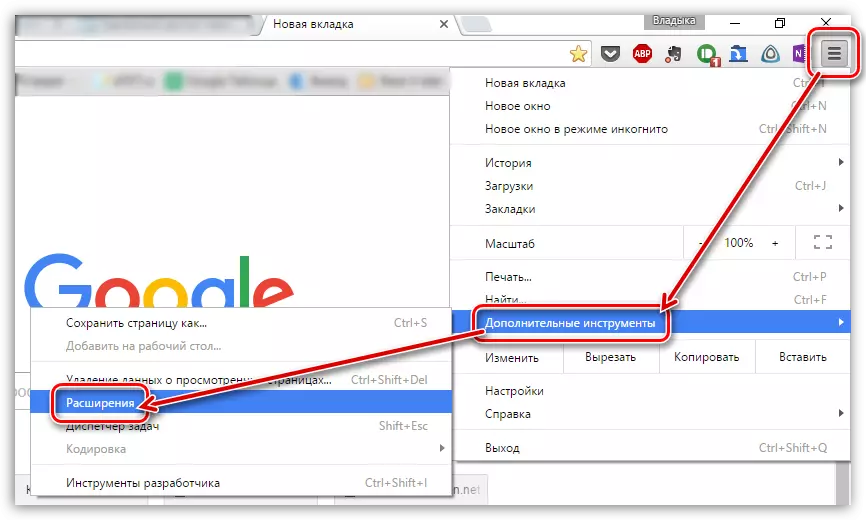
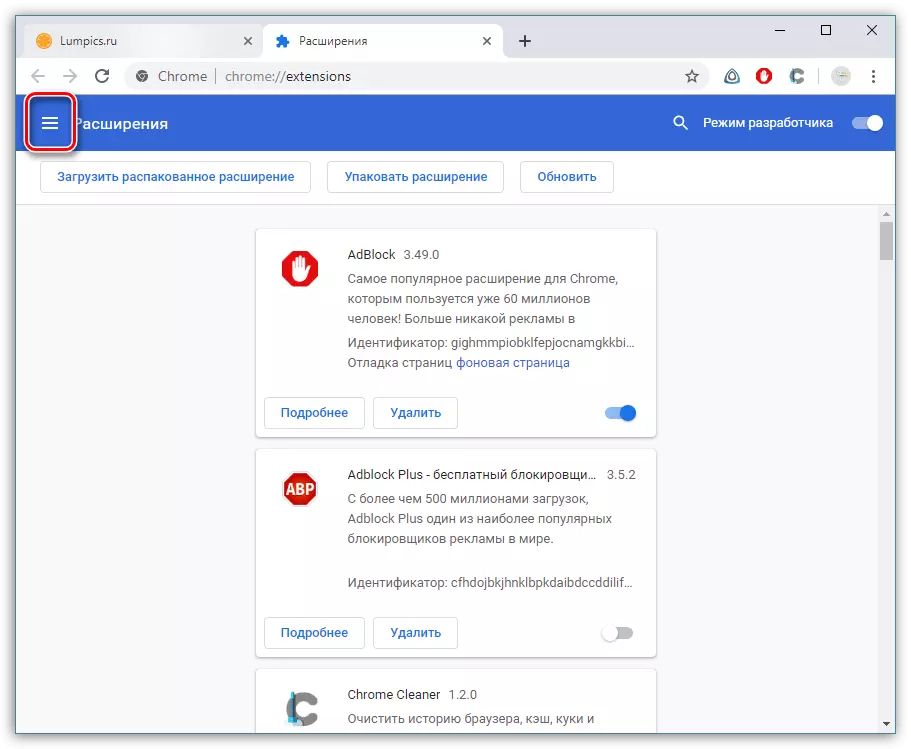
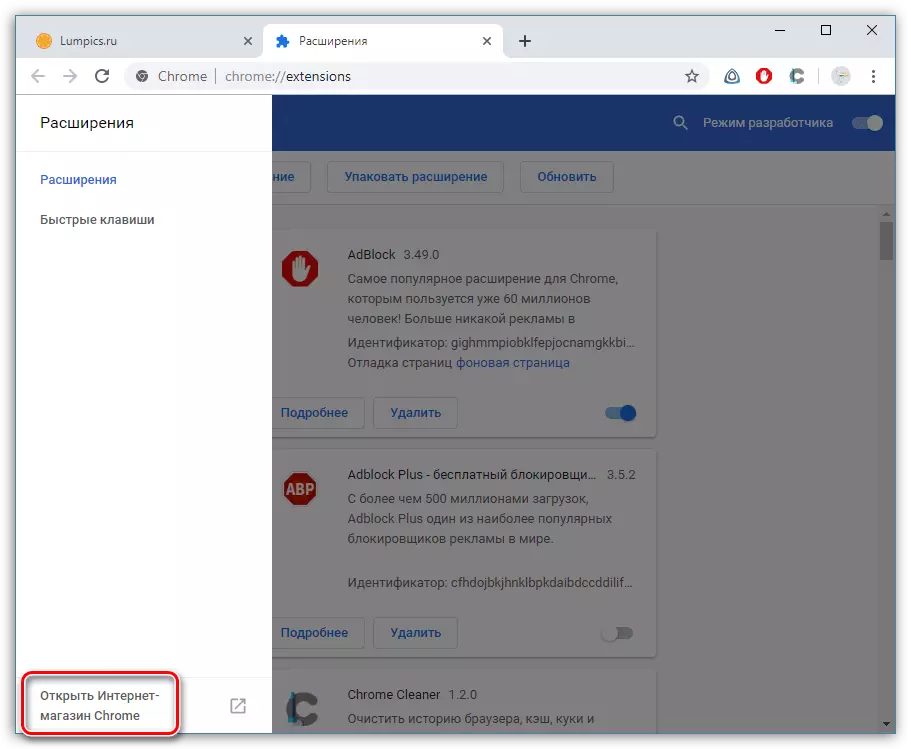
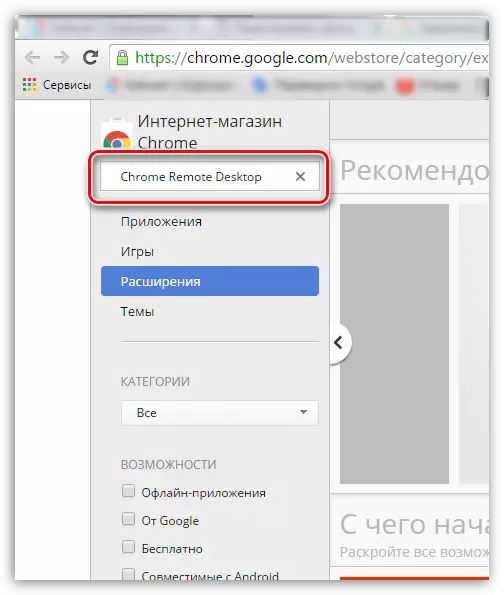
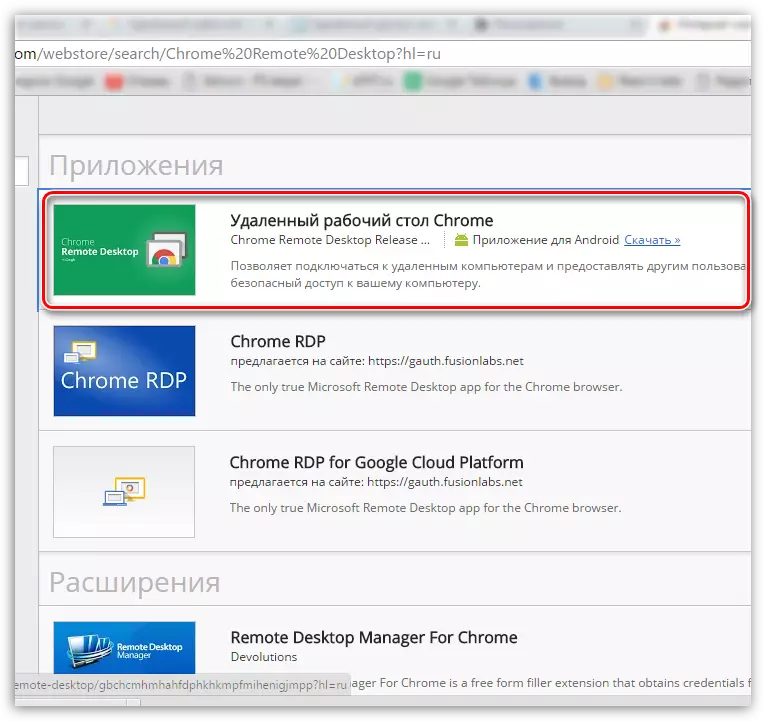
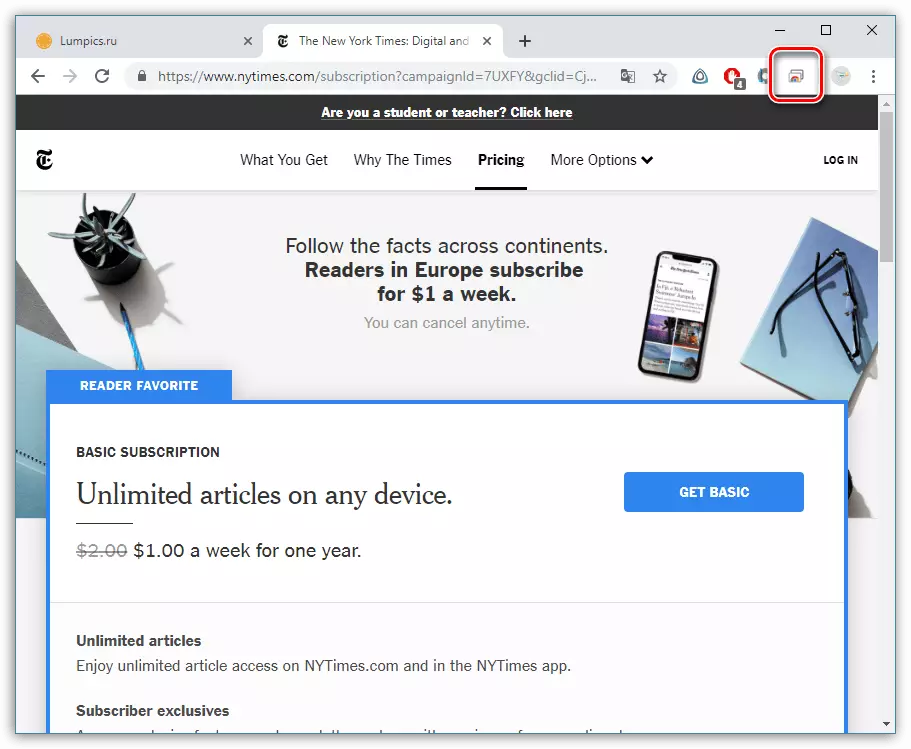
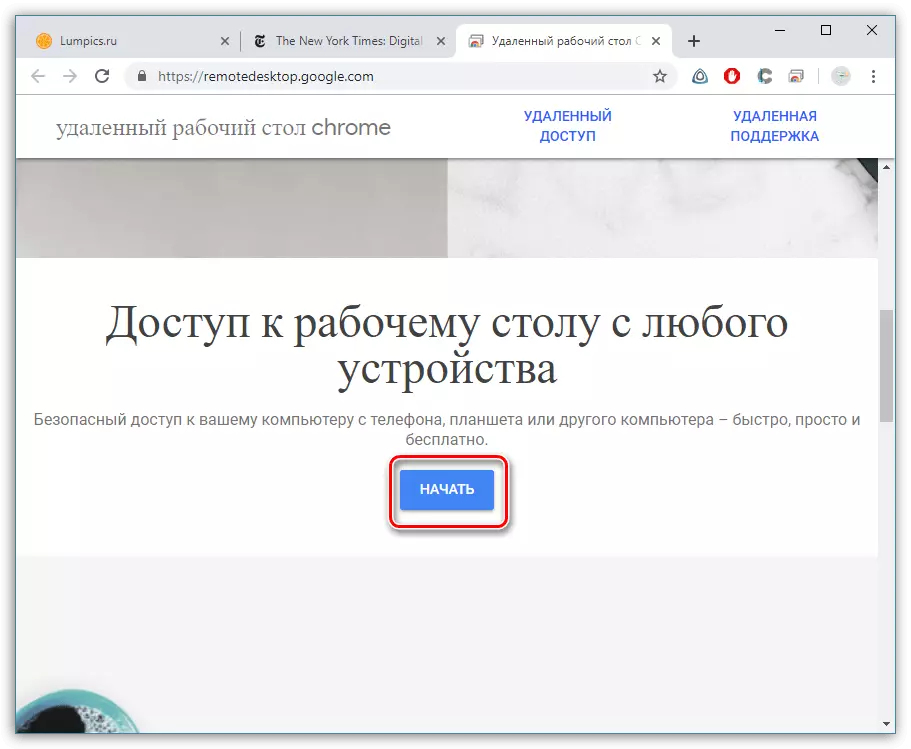
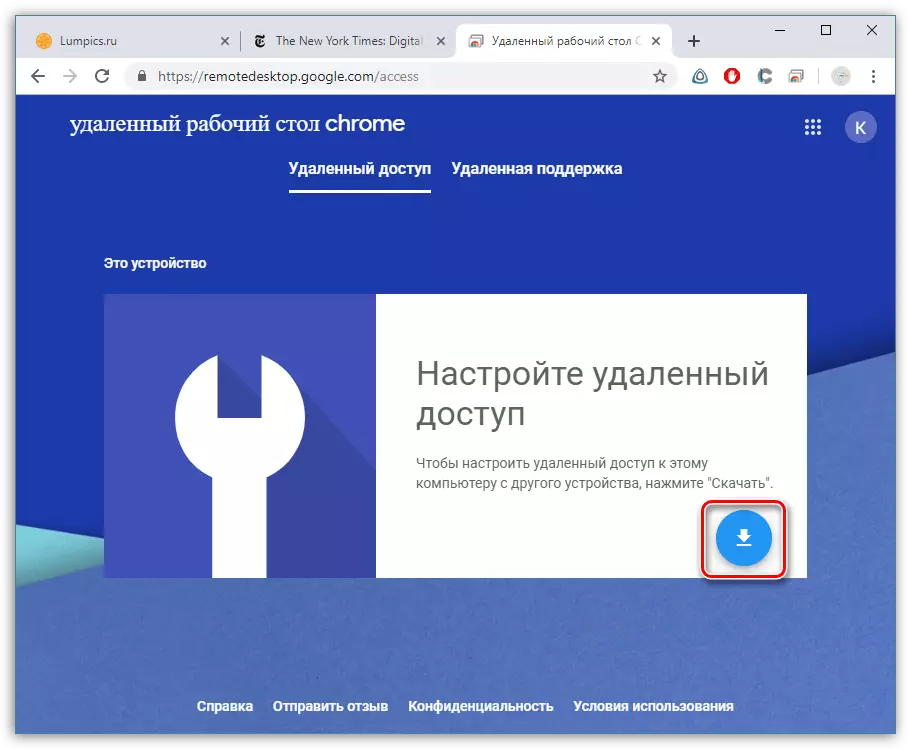
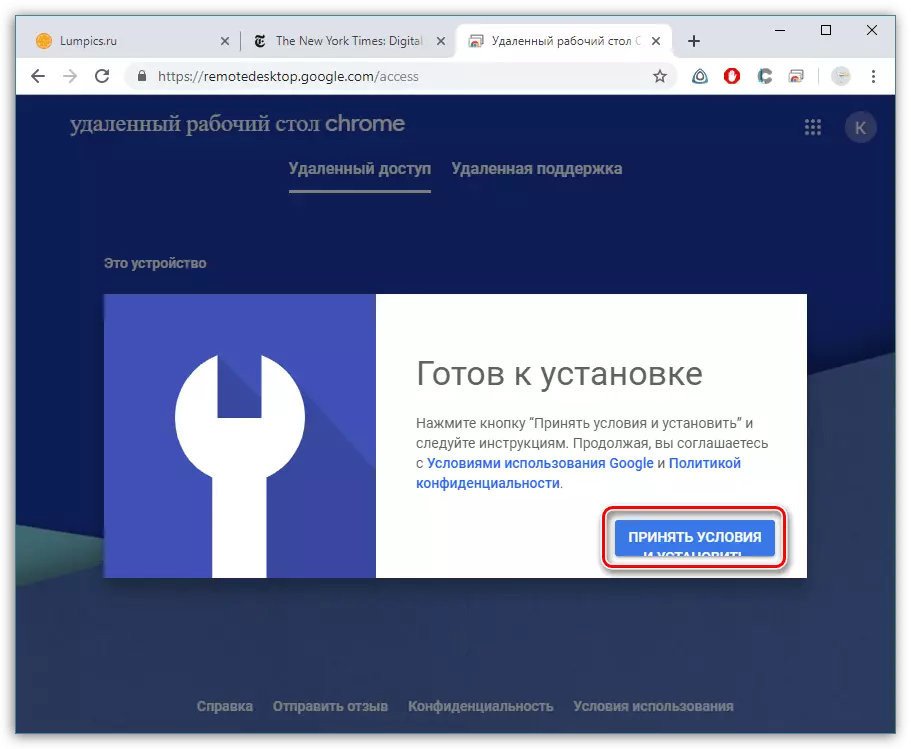


Хром дистанцион эш өстәле куллану
Чынлыкта, эш өстәленә еракта тоташу өчен, сезгә Chrome Angketp өстәле өстәү-ертүләрне бүтән санак яки смартфон яки андроид яки ios) куярга кирәк булачак. Алга таба, без процессны iPhone мисалында карыйбыз.
- Эчке заявка кибетен ачыгыз (безнең очракта, кушымта кибете хром дистанцион эш өстәле эзли. Табылган нәтиҗәләрне куегыз.
- Кушымтаны эшләгез. Тәрәзә төбендә "Логин" төймәсенә басыгыз.
- Google'ка керегез, браузердагы кебек үк счет кулланып керегез.
- Дистанцион җайланма экранда күрсәтелә. Аны сайлагыз.
- Дәвам итәр өчен, сезгә алдан күрсәтелгән PIN кертергә кирәк булачак.
- Бәйләнеш башланачак. Бәйләнеш куелгач, өстәл компьютеры смартфон экранында барлыкка киләчәк.
- Кушымта вертикаль һәм горизонталь юнәлешне хуплый.
- Сенсор экраннары өчен, ишарәләргә ярдәм. Мәсәлән, массакүләм селләштерү "Пинч" белән алып барыла, һәм тычканның уң төймәсен басу өчен, ул ике бармак белән экранның кирәкле өлкәсенә басыгыз.
- Кушымта ике операция режимын бирә: Тычкан курсоры экранда күрсәтелә, барлык манипуляцияләр башкарыла, һәм тычкан режимы тычкан бармакны алыштырганда башкарыла. Бу режим арасында күчү хром дистанцион эш өстәл менюсы аша мөмкин.
- Шул ук менюда сез клавиатураны текст өчен шалтырата аласыз.
- Сез эшне ике юл белән тәмамлый аласыз: яисә кушымтан чыгыгыз, аннан соң тоташу ватылу яки ерак компьютерда, якын керү төймәсенә басыгыз.

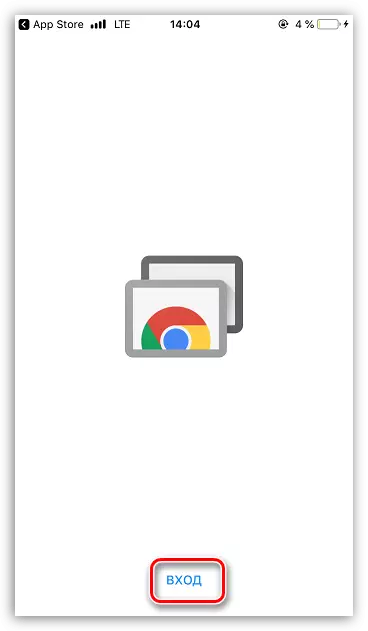

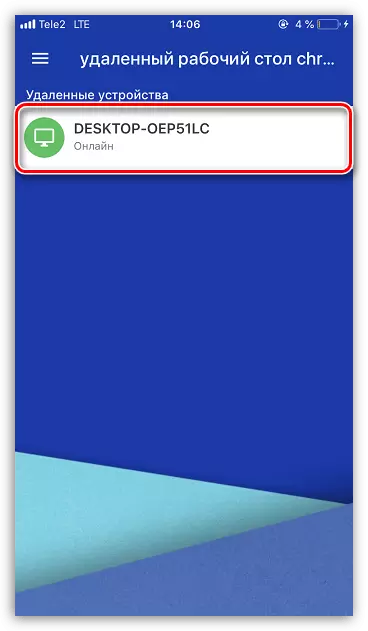
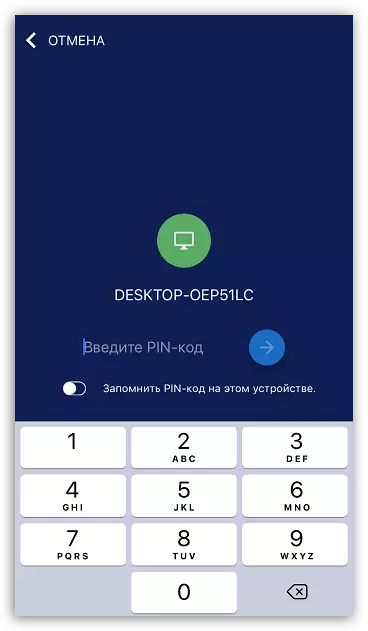

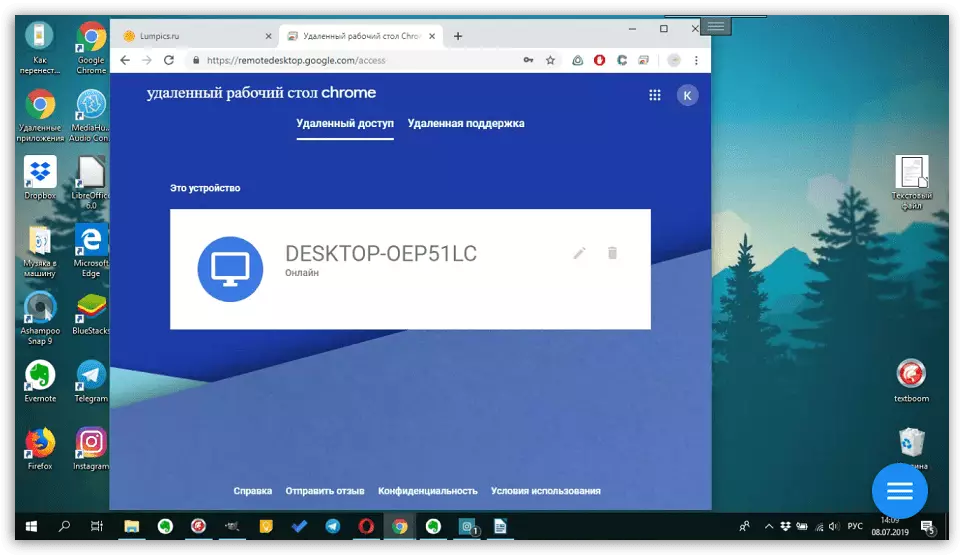
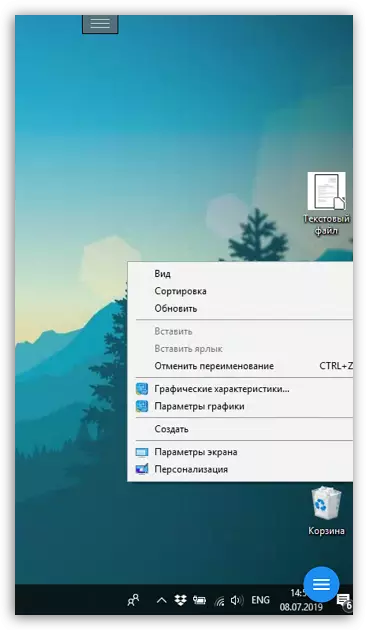

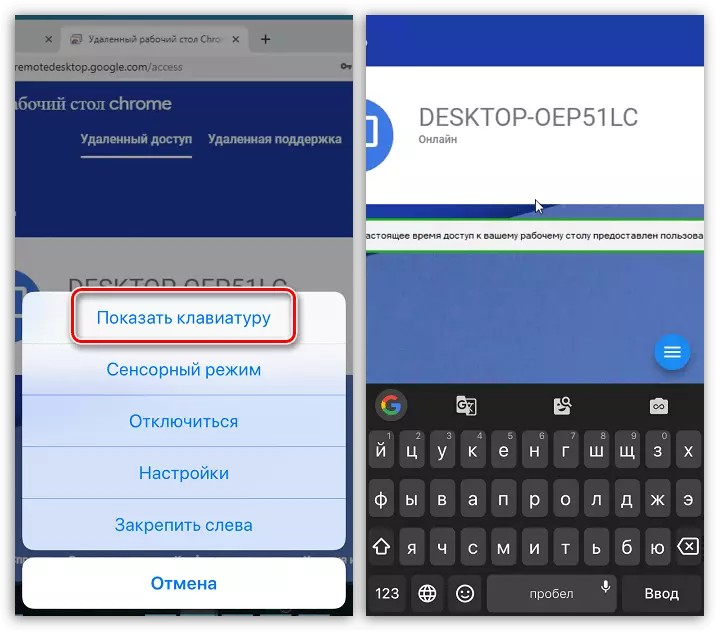

Chrome Aftepet Tetkop - компьютерга ерак керү өчен тулы буш юл. Эш процессында хаталар килеп чыкмады, барлык программалар дөрес ачылды. Ләкин, җавап тоткарлануы мөмкин.
Chrome AftempTop бушлай йөкләү
Рәсми сайттан программаның соңгы версиясен йөкләү.
